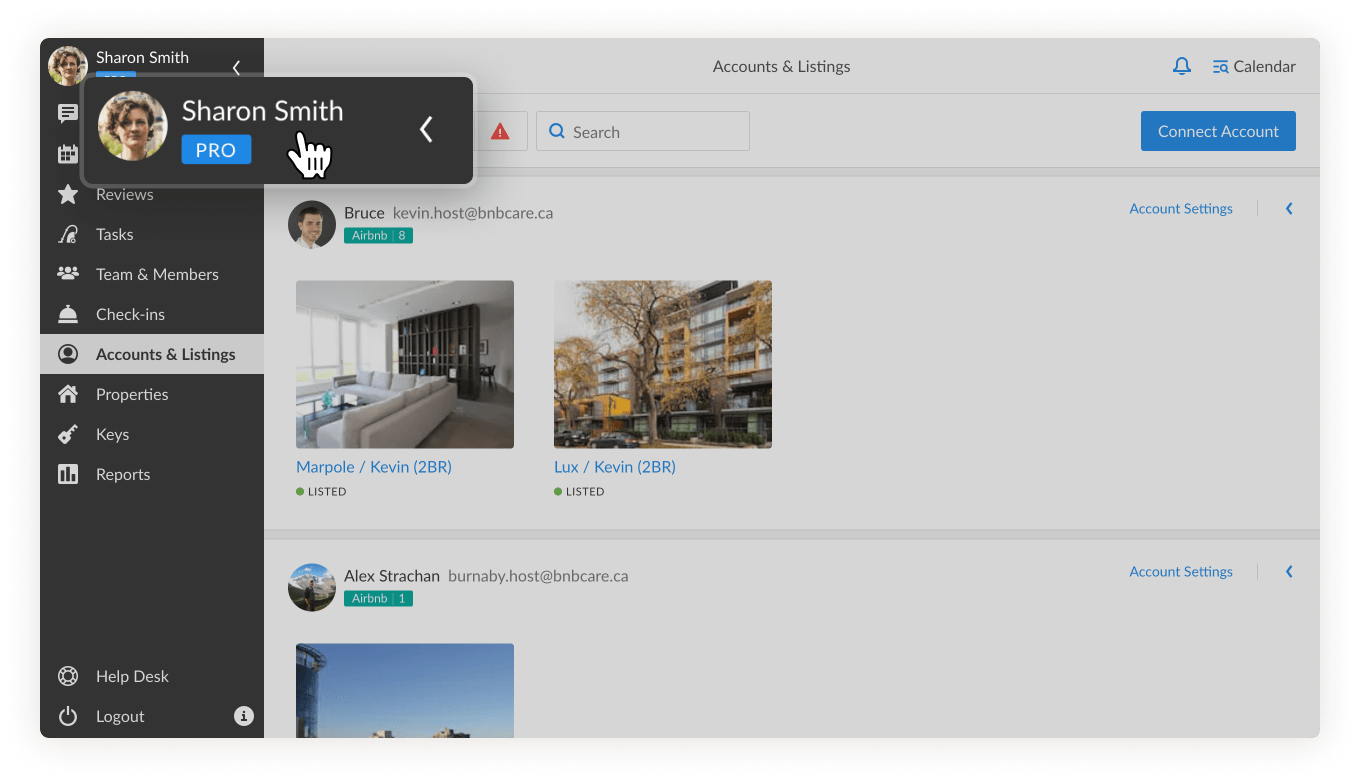En este artículo, repasaremos los iGMS y lo útiles que pueden ser para la gestión de tu negocio de alquiler vacacional, tanto si lo gestionas en solitario como en equipo.
La interfaz del perfil iGMS se define por el papel de los miembros del equipo. Nos centraremos en los principales perfiles de Titular de cuenta y Administrador que le permiten:
- Compruebe si sus datos personales son correctos (correo electrónico, contraseña, número de teléfono, etc.) y modifíquelos.
- Vea su detalles de suscripción y actualizar su cuenta
- Ajustar las notificaciones, la configuración del equipo y la firma
- Vea qué otras aplicaciones externas tiene conectadas a iGMS.
Empecemos por la parte superior de tu perfil, donde puedes ver el nombre, el papel que desempeñas en el equipo y la foto de perfil que has añadido.
Ficha Personal
Esta pestaña cubre su información personal, incluyendo el iGMS actual correo electrónico. Si desea modificarlo, haga clic en el icono del lápiz situado junto a él, introduzca el nuevo valor y haga clic en Guardar.
A la izquierda, encontrará el área donde podrá cargar una foto o el logotipo de su equipo para su cuenta:
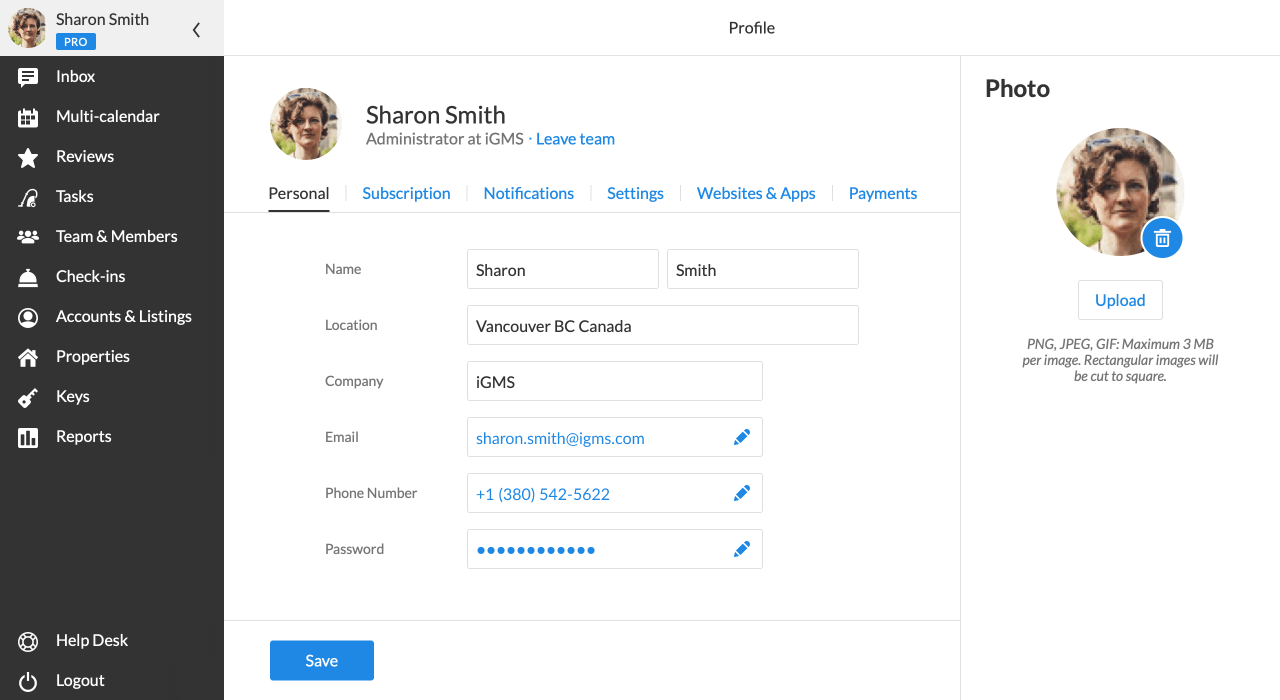
Hacia abajo, puede rellenar su Nombresu empresa Ubicación y Nombre de la empresa (si es necesario).
En cuanto a la Número de teléfonoPor defecto, nuestro sistema mostrará el número que utilizó al registrarse en iGMS. Sin embargo, también puede cambiarlo introduciendo un nuevo número (incluido el código de país, si es necesario).
Pulsando el botón Cambiar contraseña en la parte inferior del Personal puede establecer una nueva contraseña.
Nota: No olvide hacer clic en el botón Guardar después de añadir nuevos datos.
Ficha Suscripción
La pestaña Suscripción está abierta sólo para titulares de cuentas principales. Muestra la información más importante relativa a su iGMS actual plan de suscripción y los datos de pago.
Esto es lo que pueden ver los usuarios del plan Pro:
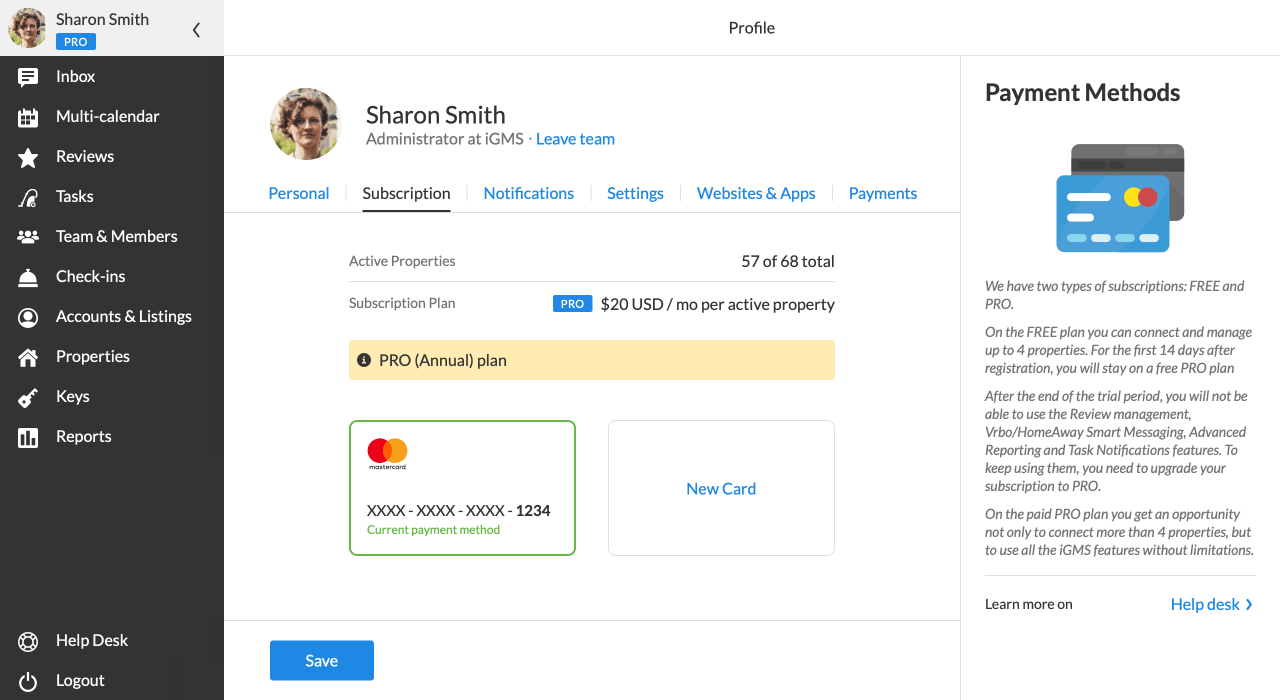
- Número de propiedades activas
- El plan de suscripción con la tarifa mensual por propiedad activa
- Información adicional sobre descuentos o tarifas especiales
- Tarjetas de crédito conectadas (si eres suscriptor del plan PRO).
Los usuarios que hayan contratado el plan Lite pueden hacer clic en el botón Actualice su suscripción si desean actualizar su cuenta a través de su perfil.
Los miembros del equipo del plan Lite también pueden invitar al titular de la cuenta principal a actualizar a PRO.
Tenga en cuenta que si ha elegido las suscripciones mensuales o anuales, la tarifa mensual mostrada en la ficha puede variar en función del número de propiedades activas que haya tenido durante el periodo de facturación. Para obtener más información sobre la facturación, consulte nuestro Preguntas frecuentes sobre suscripción y facturación de iGMS.
Para añadir un nuevo método de pago, haga clic en el botón Botón de nueva tarjeta.
Si ha añadido varias tarjetas de crédito a su cuenta, puede indicar su forma de pago preferida pulsando sobre ella. Tendrá un marco verde alrededor y la firma. Si desea eliminar una tarjeta, póngase en contacto con nuestro Equipo de Experiencia del Cliente por correo electrónico.
Ficha Notificaciones
En el Notificaciones puede establecer cómo desea que se le informe de los siguientes eventos de iGMS por correo electrónico o mensajes de texto:
- Nuevas reservas de última hora (sólo para miembros del equipo de limpieza asignados a las tareas de hoy en la misma propiedad)
- Nueva misión
- Cuando se ha cancelado o modificado una asignación
- Notificaciones diarias sobre las tareas del día siguiente (sólo para los miembros del equipo de limpieza).
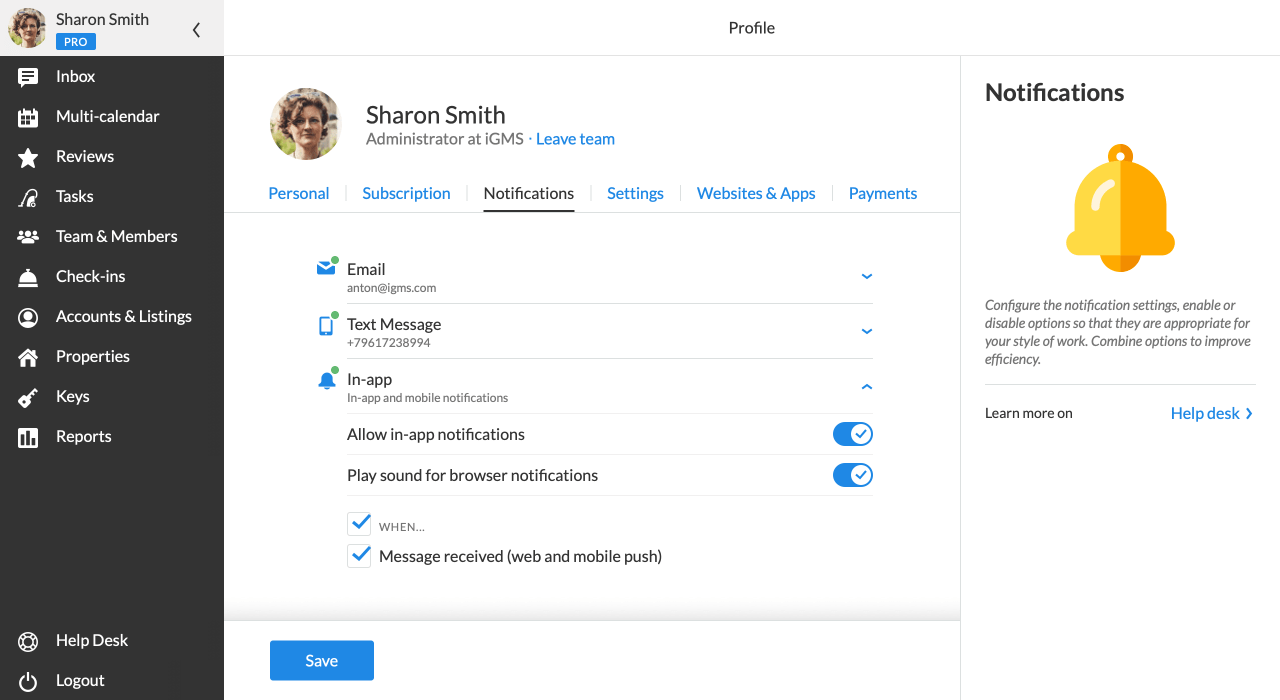
Para cambiar la dirección de correo electrónico para las notificaciones, basta con hacer clic en el botón Lápiz e introduzca la nueva dirección de correo electrónico para anular la inicial.
Además, si trabaja con frecuencia con la aplicación web, puede activar la función Reproducir sonido de notificación para escuchar notificaciones sonoras sobre nuevos mensajes en el navegador. Para asegurarte de que funciona, tienes que permitir que el navegador tenga estas notificaciones.
Del mismo modo, puede activar el Mostrar la dirección completa del inmueble en los mensajes de texto para que tus limpiadores también reciban la información.
Ficha Configuración
Esta pestaña contiene 5 ajustes:
- Firma – aquí puede escribir la firma que desea que aparezca en cada plantilla automatizada enviada desde tu bandeja de entrada.
- Mostrar tareas no asignadas a limpiadores - con esta opción activada, permitirá a sus limpiadores ver las tareas sin asignar y les permitirá asignarse a las tareas (esto es opcional). Desactiva el conmutador si quieres que sólo conozcan las tareas que les han sido asignadas.
- Mantener las tareas de limpieza tras una cancelación a medio plazo. Si esta opción está activada, las tareas de limpieza automáticas no se eliminarán si la reserva se cancela después del día de entrada.
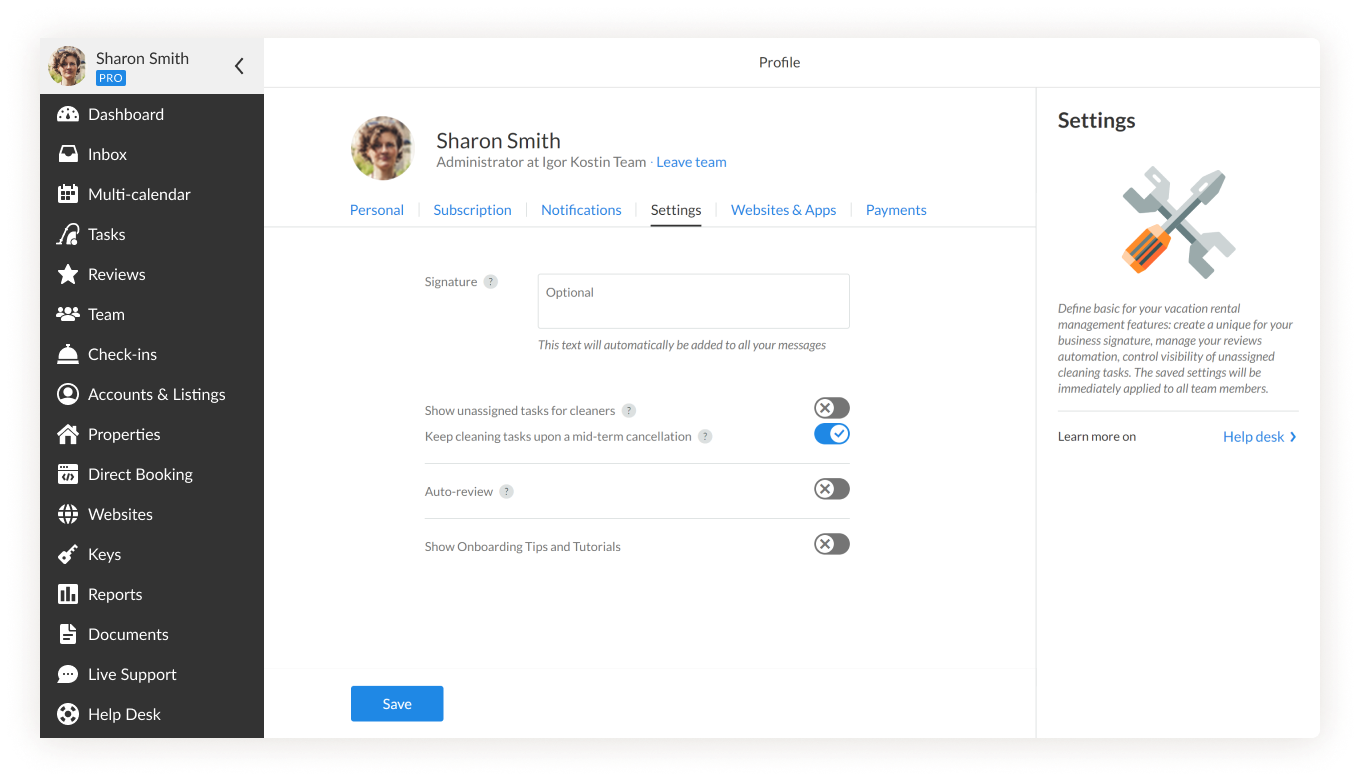
- Revisión automática - con el Revisión automática activado, podrá elija la duración del retraso del menú desplegable para la automatización.
- Consejos para la incorporación - iSi desea consultar los primeros pasos de la configuración del software una vez más, basta con activar el conmutador Mostrar consejos y tutoriales de incorporación para mostrar el Visita guiada del panel superior.
Pestaña Sitios web y aplicaciones
Pestaña Sitios web y aplicaciones muestra una lista de aplicaciones externas que se pueden conectar a iGMS.
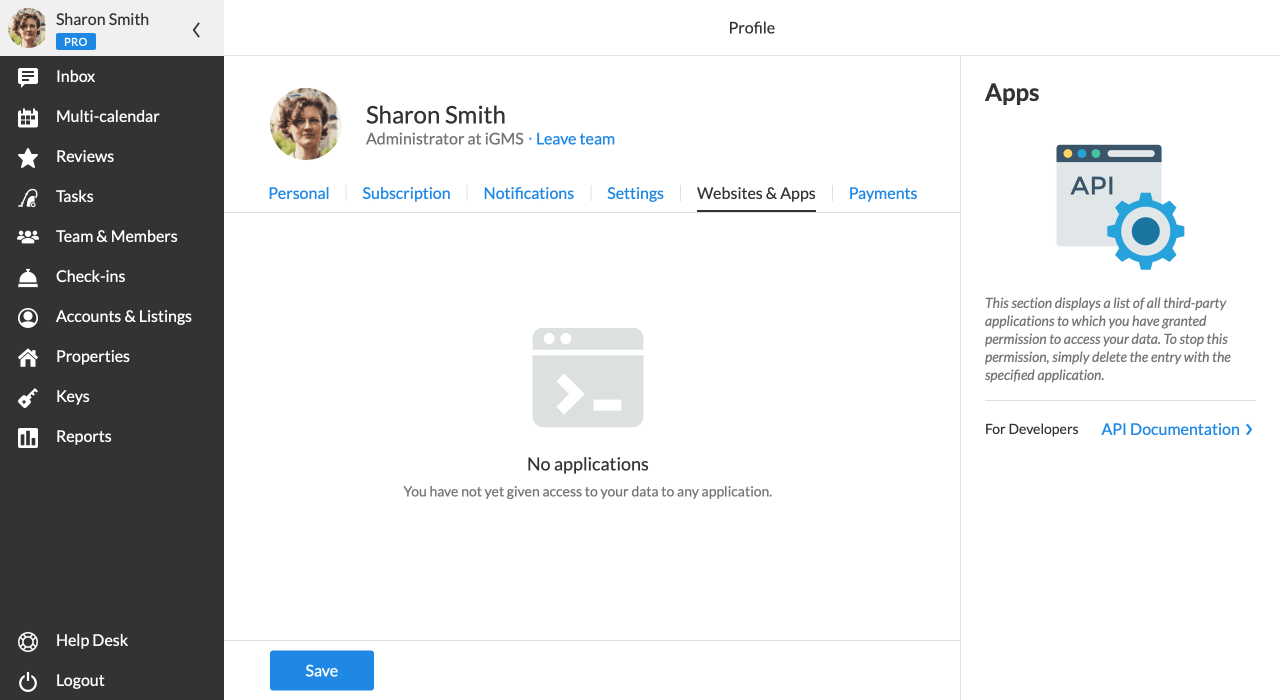
Si es usted desarrollador, puede encontrar más información sobre el API iGMS para empezar a utilizarlo para su comodidad.
Pagos
En la pestaña Pagos puede integrar una cuenta Stripe. Esta pasarela de pago permite procesar transacciones para reservas procedentes de Booking.com o a través de canales directos.
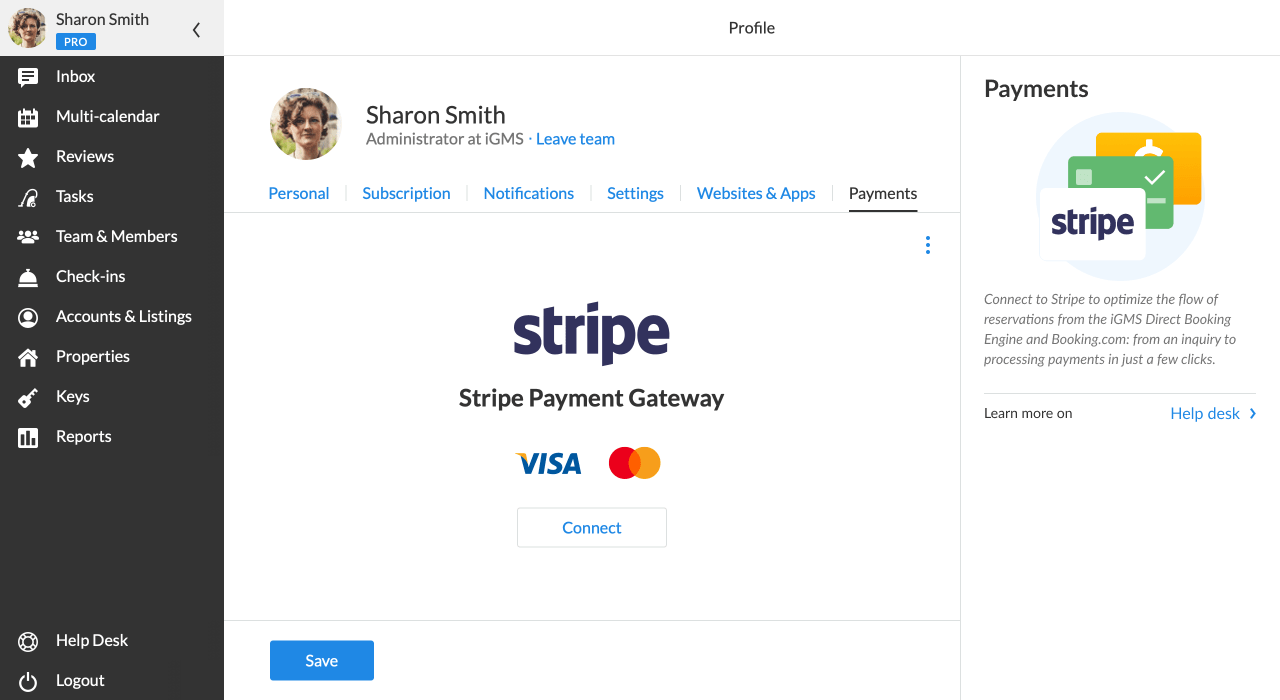
Si todavía tiene alguna pregunta sobre la configuración de su perfil iGMS, no dude en ponerse en contacto con nosotros. por correo electrónico.